A encriptação do dispositivo ajuda a proteger os seus dados e está disponível numa vasta gama de dispositivos Windows.
Normalmente, quando acede aos seus dados, fá-lo através do Windows e tem as proteções habituais associadas ao início de sessão do Windows. No entanto, se alguém quiser ignorar essas proteções do Windows, poderá abrir a caixa do computador e remover o disco rígido físico. Em seguida, se adicionarem esse disco rígido como uma unidade secundária num computador que controlem, podem conseguir aceder aos seus dados sem terem necessidade de utilizar as suas credenciais.
No entanto, se a unidade estiver encriptada, quando tentar utilizar esse método para aceder à unidade, terá de fornecer a chave de desencriptação (que não deveria ter) para aceder a qualquer conteúdo na unidade. Sem a chave de desencriptação, os dados presentes na unidade não farão sentido.

Está a ter problemas com a reprodução do vídeo? Assista no YouTube.
O BitLocker está a pedir a sua chave de recuperação? Consulte Localizar a chave de recuperação BitLocker.
Está disponível no meu dispositivo?
A encriptação BitLocker está disponível em dispositivos suportados que executem o Windows 10 ou 11 Pro, Enterprise ou Education.
Em dispositivos suportados que executem o Windows 10 ou mais recente, o BitLocker será ativado automaticamente quando iniciar sessão pela primeira vez com uma conta Microsoft pessoal (como o @outlook.com ou o @hotmail.com) ou com a sua conta escolar ou profissional.
O BitLocker não é ativado automaticamente com contas locais. No entanto, pode ativá-lo manualmente na ferramenta Gerir BitLocker .
Para gerir a encriptação do BitLocker
Toque em Iniciar e, na caixa de pesquisa, escreva Gerir o BitLocker. Em seguida, selecione-o a partir da lista de resultados.
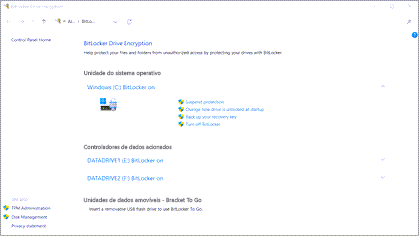
Nota: Esta opção só será apresentada se o BitLocker estiver disponível para o seu dispositivo. Não está disponível na edição Windows Home.
Se tiver o BitLocker ativado para o seu dispositivo, é importante ter a certeza de que tem a Chave de Recuperação guardada algures. Se o BitLocker considerar que um utilizador não autorizado está a tentar aceder à unidade, irá bloquear o sistema e pedir a chave de recuperação BitLocker. Se não tiver essa chave, não poderá aceder à unidade e Microsoft suporte também não tem acesso às chaves de recuperação para que não a possam fornecer ou criar uma nova, caso se tenha perdido.
A cópia de segurança da chave de recuperação demora apenas alguns momentos. Para obter mais informações, consulte Fazer uma cópia de segurança da chave de recuperação BitLocker.
Se o seu dispositivo não suportar o BitLocker, poderá utilizar a Encriptação de Dispositivos Windows .
Para ver se pode utilizar a encriptação de dispositivos Windows
-
Na caixa de pesquisa na barra de tarefas, escreva Informações do Sistema, clique com o botão direito do rato em Informações do Sistema na lista de resultados e, em seguida, selecione Executar como administrador. Como alternativa, pode selecionar o botão Iniciar e sob Ferramentas Administrativas do Windows, selecione Informações do Sistema.
-
Na parte inferior da janela Informações do Sistema, localize Suporte de Encriptação de Dispositivo. Se o valor indicar Cumpre os pré-requisitos, significa que a encriptação de dispositivo está disponível no seu dispositivo.
Para ativar a encriptação de dispositivos Windows
-
Inicie sessão no Windows com uma conta de administrador (poderá ter de terminar sessão e voltar a iniciá-la para mudar de contas). Para obter mais informações, consulte Criar uma conta de utilizador ou de administrador local no Windows 10.
-
Selecione o botão Iniciar e, em seguida, selecione Definições > Atualização e Segurança > Encriptação de dispositivo. Se a opção Encriptação de dispositivo não for apresentada, significa que não está disponível.
-
Se a encriptação de dispositivo estiver desativada, selecione Ativar.
Recursos adicionais
Fazer uma cópia de segurança da chave de recuperação BitLocker










